新手鼠绘教程(2)绘制鼻子
佚名 人气:0
四 鼻子绘制
上面一节我们已经初步将大体结构绘制出来了,接下来将进行面部细节地方的绘制。在这之前呢,有一个比较重要的问题要跟各位看官交代下,那就是光线的明暗关系,正是因为有了高光与阴影的差异才能将平面立体画。同一张图上面的光线肯定都是同一个角度的,然而我们头部是自己的,其他地方则是别人(恶寒),拼凑在一起难免光线的角度不同,所以呢头部的光线角度以及明暗对比就使用目标图片头部的喽~
原创:vicnc设客网
作者:候补的神
(转载请保留以上信息和连接,请尊重自已及作者。)
画个示意图给大家看下先(下面的内容是分析下明暗关系滴,不属于绘制步奏):
目标图片的光线明暗的分析(调整下对比度就看的很清楚了,下面图片有点恐怖小心~):
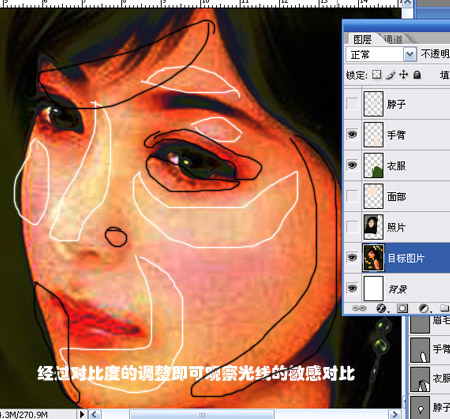
下面是我们自己的面部轮廓以及鼻子部分的路径:

将目标图片的明暗对比关系叠加到自己的脸上来(老师,这是不是叫二皮脸啊),喷血中。。
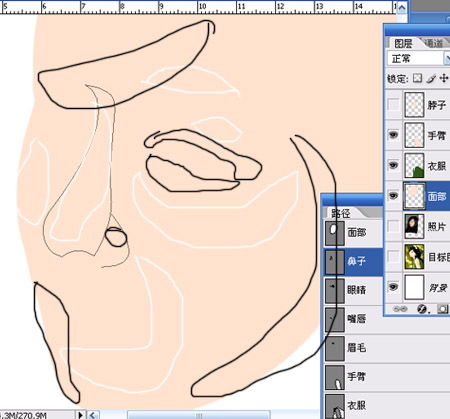
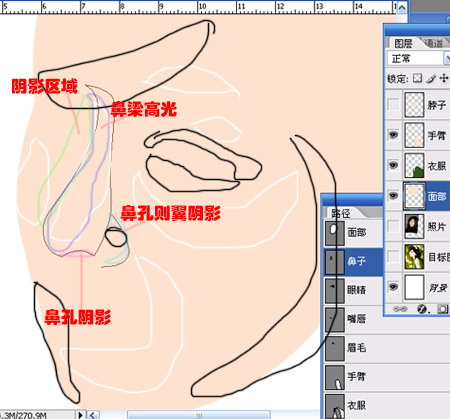
分析了半天,现在改动手啦~~
建立鼻子地选区,羽化5个像素(这样柔和点)。
使用减淡工具擦出高光来,暴光度调到20左右,(有选区在就不会擦到外面的地方啦)
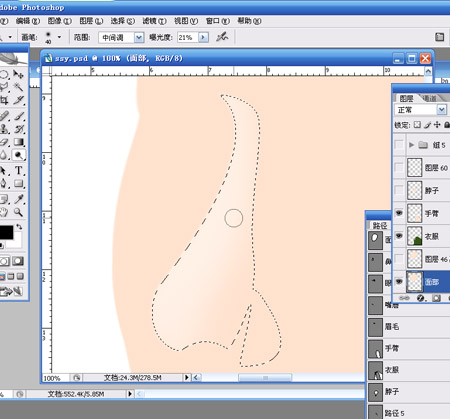
取消选区,擦亮鼻翼部分的高光/阴影,以及鼻孔(这一步是有点难度的,也许你要擦上几十遍才能达到满意的效果把,努力把,记得保存下文件先。)这里要用到加深工具进行加深,反复使用加深/减淡工具到达满意的效果。
最终效果如下:
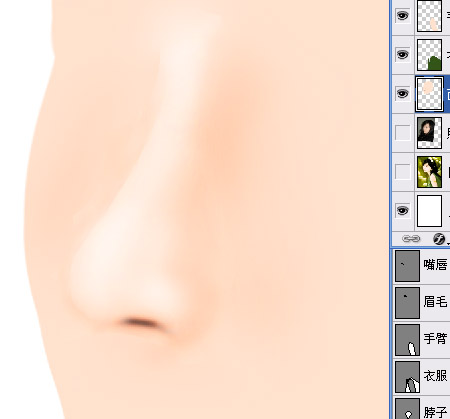
如果上一步你圆满完成了,那么恭喜你,下面就没太大问题了。
按照我们一开始分析的明暗关系,把整体的感觉找出来,接下来是眉毛,选择眉毛路径建立选区,加深工具进行加深,记得羽化下选区哦。最终效果如下(有点恐怖哦):
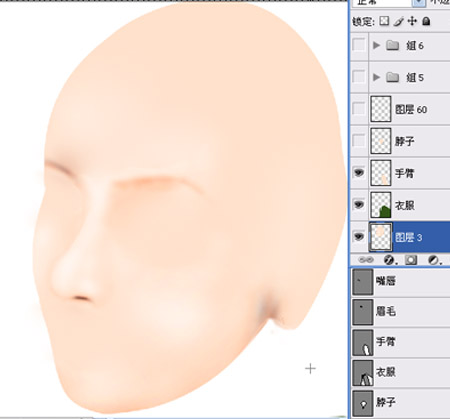
成功的大门已经向你开启,胜利的希望也在向你招手了,最后两步可以说是相当有难度滴,将加深/减淡工具暴光度调小一点比较好控制,多复制几个面部图层,省得擦坏了后悔,又没办法还原。在下比较喜欢先将暗的部分用加深工具擦出来,然后在用减淡工具擦高光。要努力,别放弃!接下来更精彩!
上面一节我们已经初步将大体结构绘制出来了,接下来将进行面部细节地方的绘制。在这之前呢,有一个比较重要的问题要跟各位看官交代下,那就是光线的明暗关系,正是因为有了高光与阴影的差异才能将平面立体画。同一张图上面的光线肯定都是同一个角度的,然而我们头部是自己的,其他地方则是别人(恶寒),拼凑在一起难免光线的角度不同,所以呢头部的光线角度以及明暗对比就使用目标图片头部的喽~
原创:vicnc设客网
作者:候补的神
(转载请保留以上信息和连接,请尊重自已及作者。)
画个示意图给大家看下先(下面的内容是分析下明暗关系滴,不属于绘制步奏):
目标图片的光线明暗的分析(调整下对比度就看的很清楚了,下面图片有点恐怖小心~):
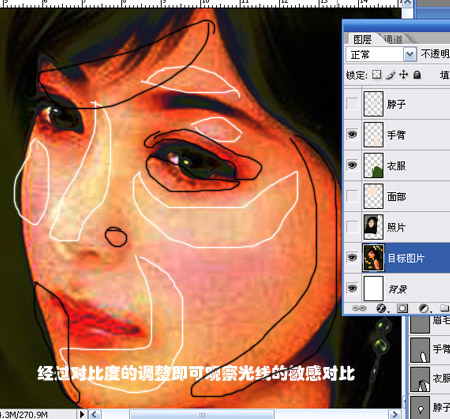
下面是我们自己的面部轮廓以及鼻子部分的路径:

将目标图片的明暗对比关系叠加到自己的脸上来(老师,这是不是叫二皮脸啊),喷血中。。
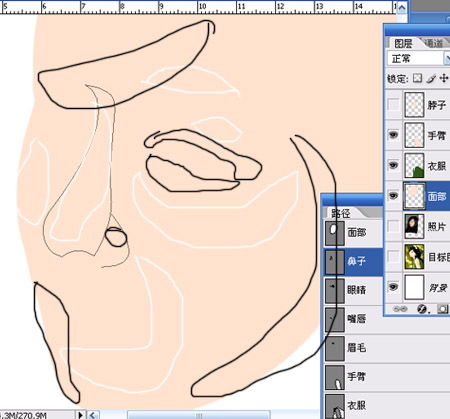
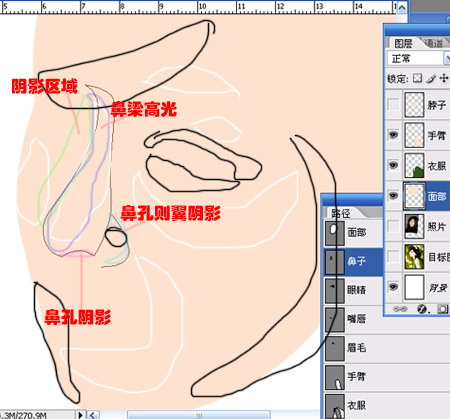
分析了半天,现在改动手啦~~
建立鼻子地选区,羽化5个像素(这样柔和点)。
使用减淡工具擦出高光来,暴光度调到20左右,(有选区在就不会擦到外面的地方啦)
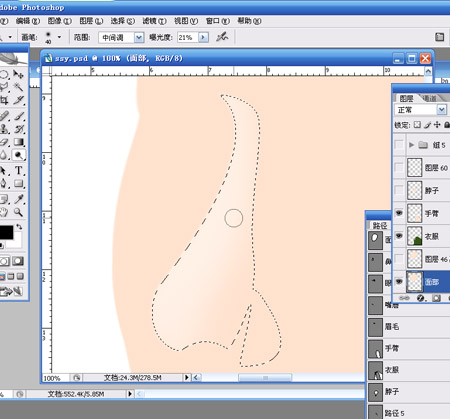
取消选区,擦亮鼻翼部分的高光/阴影,以及鼻孔(这一步是有点难度的,也许你要擦上几十遍才能达到满意的效果把,努力把,记得保存下文件先。)这里要用到加深工具进行加深,反复使用加深/减淡工具到达满意的效果。
最终效果如下:
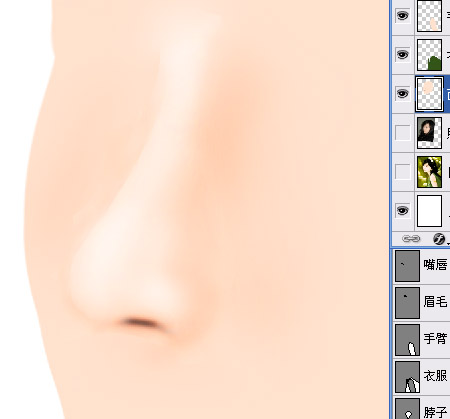
如果上一步你圆满完成了,那么恭喜你,下面就没太大问题了。
按照我们一开始分析的明暗关系,把整体的感觉找出来,接下来是眉毛,选择眉毛路径建立选区,加深工具进行加深,记得羽化下选区哦。最终效果如下(有点恐怖哦):
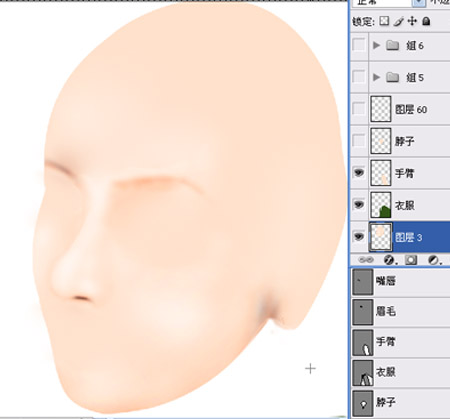
成功的大门已经向你开启,胜利的希望也在向你招手了,最后两步可以说是相当有难度滴,将加深/减淡工具暴光度调小一点比较好控制,多复制几个面部图层,省得擦坏了后悔,又没办法还原。在下比较喜欢先将暗的部分用加深工具擦出来,然后在用减淡工具擦高光。要努力,别放弃!接下来更精彩!
加载全部内容